Hace tiempo atrás utilizar nuestro Galaxy Watch para hacer pagos significaba tener que estar obligado a hacer uso de Samsung Pay. Por suerte, el gigante de internet a logrado actualizar su aplicación y ahora es posible usar Google Pay en Galaxy Watch 5 sin ninguna clase de problemas.
Usar Google Pay en Galaxy Watch 5
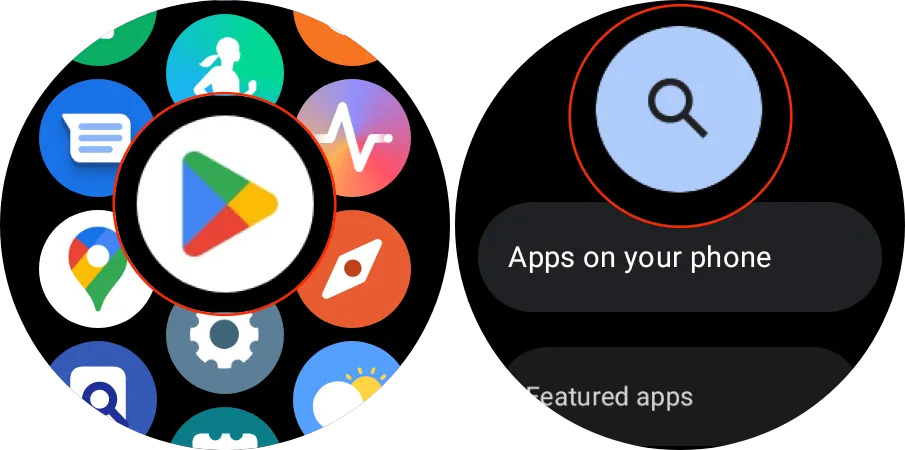
En nuestro Galaxy Watch 5 vamos a tener que deslizar hacia arriba para poder ver el cajón de aplicaciones. Luego, nos desplazamos por la lista de aplicaciones y presionamos en el icono de Play Store. A continuación, pulsamos en Buscar en la parte superior de la página.
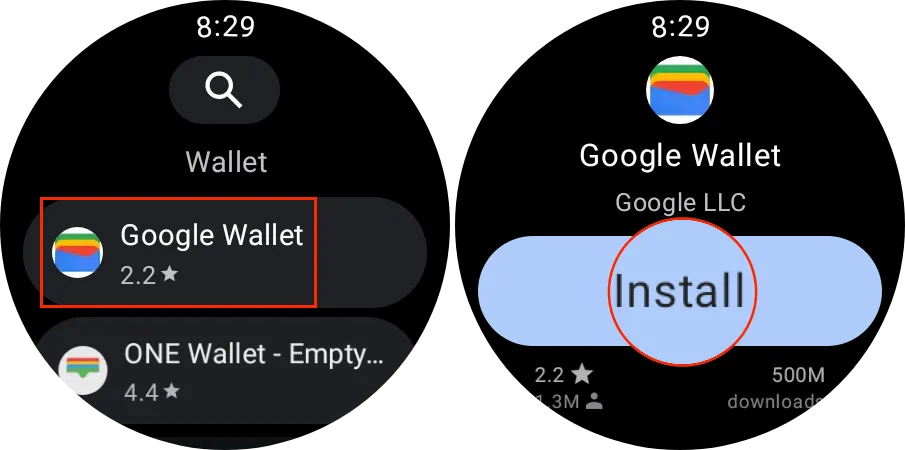
Aquí tendremos que ingresar a Google Wallet y presionamos en el icono Buscar al lado de la barra espaciadora. Pulsamos Google Wallet entre los resultados y le damos a Instalar.
Una vez que hemos logrado instalar Google Wallet en nuestro Galaxy Watch 5, es momento de asegurarnos de que se encuentre correctamente configurado. ¿Qué quiere decir esto? Que tendremos que agregar las tarjetas a la aplicación, para que se pueda deslizar y seleccionar una mientras está en el proceso de pago.
- En Galaxy Watch 5, deslizamos hacia arriba para poder ir al cajón de aplicaciones.
- Nos desplazamos hasta el final de la lista y presionamos el icono de Google Wallet.
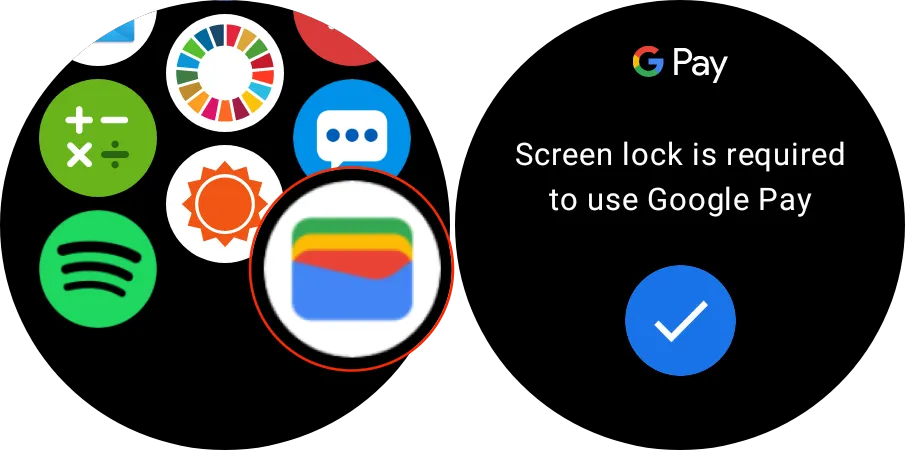
- Pulsamos la marca de verificación para confirmar que usaremos el bloqueo de pantalla.
- Aquí seleccionaremos Patrón o PIN para el bloqueo de pantalla, podemos elegir el que más cómodo nos quede.
- Cuando nos lo solicite, añadiremos el que deseamos.
- Después presionamos en el ícono en forma de más (+) para añadir una nueva tarjeta.
- Tocamos la marca de verificación para continuar con nuestro teléfono conectado.
- Desde el dispositivo móvil, presionamos Continuar.
- Pasamos a seleccionar una de las tarjetas en Google Wallet para poder añadirla al reloj. En caso de que deseemos agregar una nueva, presionaremos en + Nueva tarjeta de crédito o débito.
- Si hemos elegido una tarjeta existente, vamos a tener que añadir el código CVV cuando sea necesario.
- Presionamos en Continuar.
- Aceptamos los términos del Emisor.
- Lo que queda por hacer es verificar nuestra identidad, para esto vamos a tener que iniciar sesión en la aplicación del banco o llamar al mismo. Seleccionaremos una opción y le daremos en Continuar.
- Después de configurar la tarjeta, vamos a tener que presionar en Continuar para terminar.
Cómo acceder a Google Wallet rápidamente
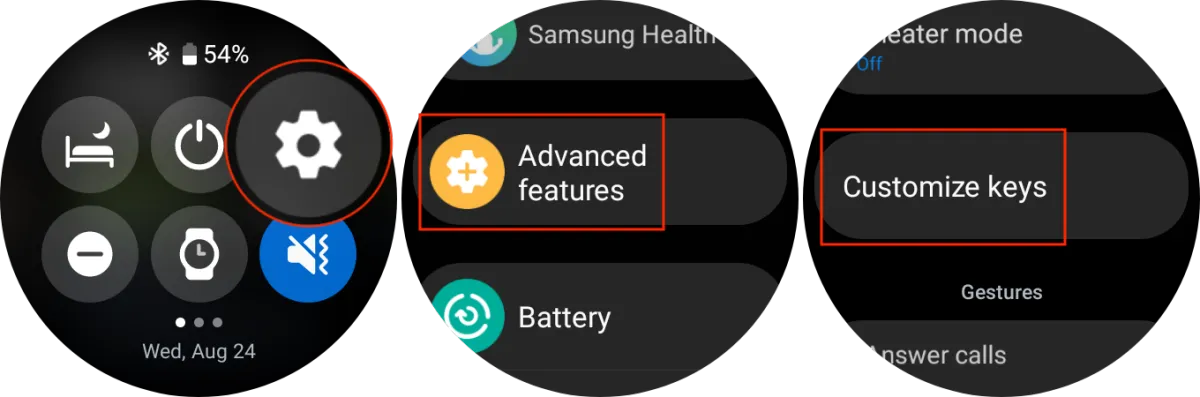
Tendremos que deslizar hacia abajo para poder ver el panel de configuración rápida desde nuestro Galaxy Watch 5. Presionamos el icono en forma de engranaje para acceder a la Configuración; después nos desplazamos hacia abajo, presionamos Funciones avanzadas y después vamos a Personalizar teclas.
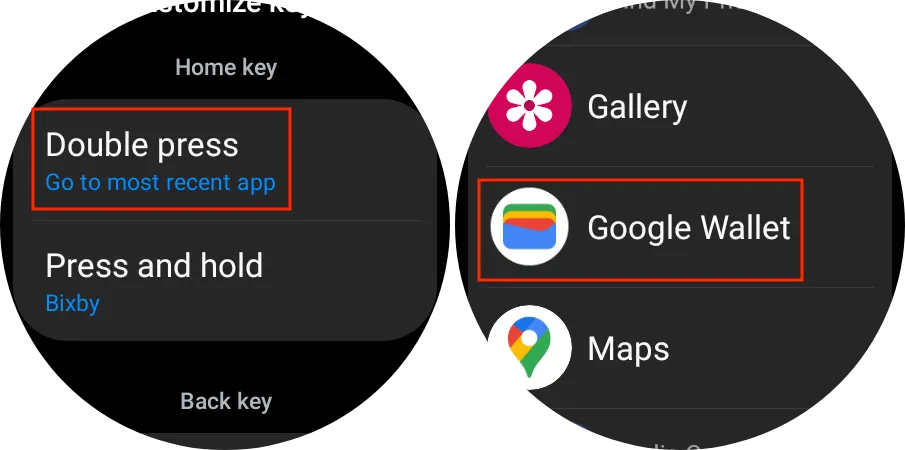
En Tecla de inicio, tocamos Presionar dos veces. Nos desplazamos por la lista de aplicaciones y vamos a Google Wallet.


a mi no me ha salido poner contraseña o patrón al instalar la aplicación, directamente he añadido tarjeta, se puede poner patron de pin cada vez q abra la aplicación en el reloj?
Hola Tania, qué tal?
Sí!, claro, deberías podes hacerlo desde la Configuración, estableciendo un bloqueo de pantalla, determinando un PIN que tendrás que colocar en el reloj cada vez que vayas a hacer un pago.
Fíjate si has podido hacerlo y cualquier cosa nos comentas
Saludos!